LINEのスタンプをちまちま作ってやっとリリースすることができました。わーいわーい。

(自分が)使いやすいスタンプを入れました。よかったら使ってくださいね〜
40個のスタンプを作ったので手間もそれなりにかかったのですが、描くほかにもやることが多くて大変だったので、メモを兼ねて解説していきます。つまづきポイントをなるべく回避できるますように〜〜
↓ より作りやすく&登録しやすくなりました!こちらも読んでみてください! ↓
作りはじめる前にやっておきたいこと〜下準備
まずは、どういったテーマのスタンプなのか決めましょう!日常語?丁寧語?オタク言葉やネットスラング系??
テーマを決めると同時に、スタンプのタイトルを「ふわっと」考えておきましょう!!んで、スタンプショップで実際に検索して同じタイトルがないか確認しておくといいです。あとで…自分が助かります。
スタンプは8個、16個、24個、32個、40個で作ることができます。最低8個でいいとなるとだいぶ気楽ですね!
また、スタンプ画像以外に、「メイン画像」「トークルームのタブ画像」が必要です。まあこれはスタンプ画像の使いまわしでもいいのでなんとなく頭の隅においておきましょう。
作ってみよう!
スタンプ画像のサイズは最大で「横370px × 縦320px」です。正方形ではなく、ちょっと横長なんですよね。
縦横の比率を意識しながらラフを書きます。自分が普段使っている言葉や、あるといいなと思う絵柄をどんどん出していきましょう。ツールは手描きでもデジタルでも。テキストのメモだけでもOKかもしれません。

最終的に作るスタンプの数も考えて、キャラクターなどを用意しましょう。
わたしの場合、まったく無計画にアイデアを出していったので、最後の方で「トリケラトプスとアンキロサウルス多すぎじゃね??」と他の恐竜に描き変えるなどして帳尻を合わせることになりました。登場させた恐竜キャラクターは全6種。動きのつけやすい恐竜は自ずと多く描いちゃいますね……
はじめはIllustratorでコピペしまくって時短で作ってやるぜ!と思ったのですが、文字をフォントではなく手書き文字にするのにかえって面倒な気がしたので使い慣れたCLIP STUDIO PAINTを使うことにしました。
スタンプのサイズにあわせたファイルを用意して、1個ずつ書き込んでいく方法もありますが、わたしは色味や線の幅などを統一させたかったので大きなファイルを用意して40個すべて並べて作ることにしました。
別レイヤーに仕切りの枠を作りました。また、画像四隅に余白が10pxほど必要なので、余白のめやすとなる枠も別レイヤーで作りました。
LINEスタンプ40個テンプレート
(Dropboxへのリンクです。使い勝手はわからないけど置いておきます)
実際に使うスタンプ画像の解像度は72dpiですが、細かい描き込みがしにくいかと思い、350dpiで作っています。レイヤー統合後に調整します。
文字は白フチをつけるとどんな色の背景でも紛れにくくて視認性がUPするんだとか!もちろんわたしも取り入れました。
CLIP STUDIO PAINTならフチ文字もレイヤープロパティ[境界効果]でかんたんにつくれます便利!!!
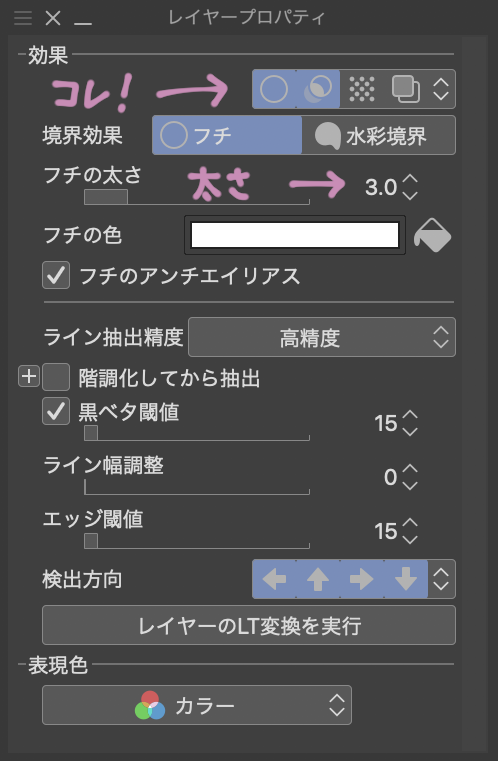
ただし、複数レイヤーを統合すると自動でラスタライズされてしまうので、効果のオン/オフは意識して行ったほうがいいです。効果+ラスタライズ+効果…と重ねてしまうとフチ線の太い細いができてしまって困ります。そう、わたしのように……(泣)
塗り忘れやレイヤーの順番、表示/非表示などに気をつけてレイヤーを統合します。テクスチャを全体に貼った場合などは、画像以外の部分は消去しておかないと透過画像にならないので注意です。
レイヤーの統合後、解像度を72dpiに設定します。
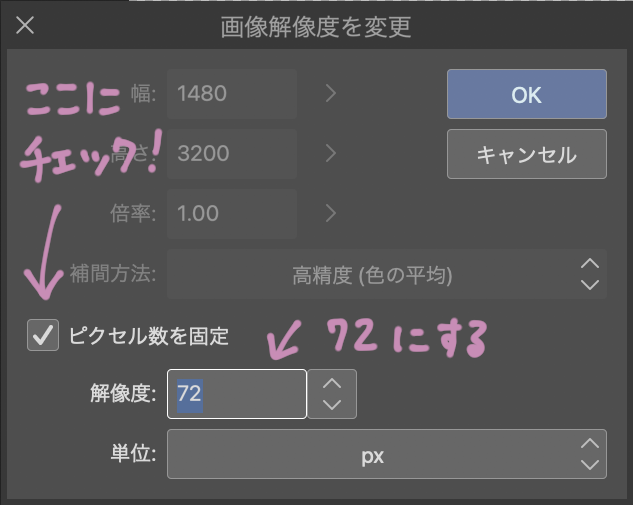
CLIP STUDIO PAINTの場合、「編集メニュー→画像解像度を変更→ピクセル数を固定にチェック→解像度72」に設定すれば、画像の滑らかさを保ちつつ解像度を低くできます。
ファイルの書き出しをしよう!
スタンプのサイズにあわせたファイルを用意します。
- 横370px × 縦320px
- 解像度 72dpi
このファイルに統合した画像をペーストします。1種類ずつ表示エリアをずらしてPNG画像に書き出していく作戦です。面倒に思えますが1枚ずつ仕上がりをチェックできたのでよかったです。ここの工程でミス(塗り忘れ、消し忘れ)などがたくさん見つかりました〜〜(汗)
「メイン画像(スタンプ販売ページに使う)」と「タブ画像(LINEトーク画面の選択タブに使う)」を用意します。どちらもスタンプ画像を流用して作りました。
メイン画像にはタイトルを入れたりするので、なんとなく決めておいた方がいいって……はじめに言ったでしょ!!!わたしはこの時あわてて考えました。なので何度か描き直すことになりましたよ!
サイズは以下の通り。どちらもPNG形式です。
- メイン画像 横240px × 縦240px
- トークルームタブ画像 横96px × 縦74px
LINEクリエーターズマーケットに登録しよう!
収益を得たい場合はLINEクリエーターズマーケットから登録しましょう!
スマホアプリのLINECreators Studioからの登録では収益を得ることができないので注意が必要です
アカウントを作ります。PCで登録する場合、QRコードでログインするのが便利です。
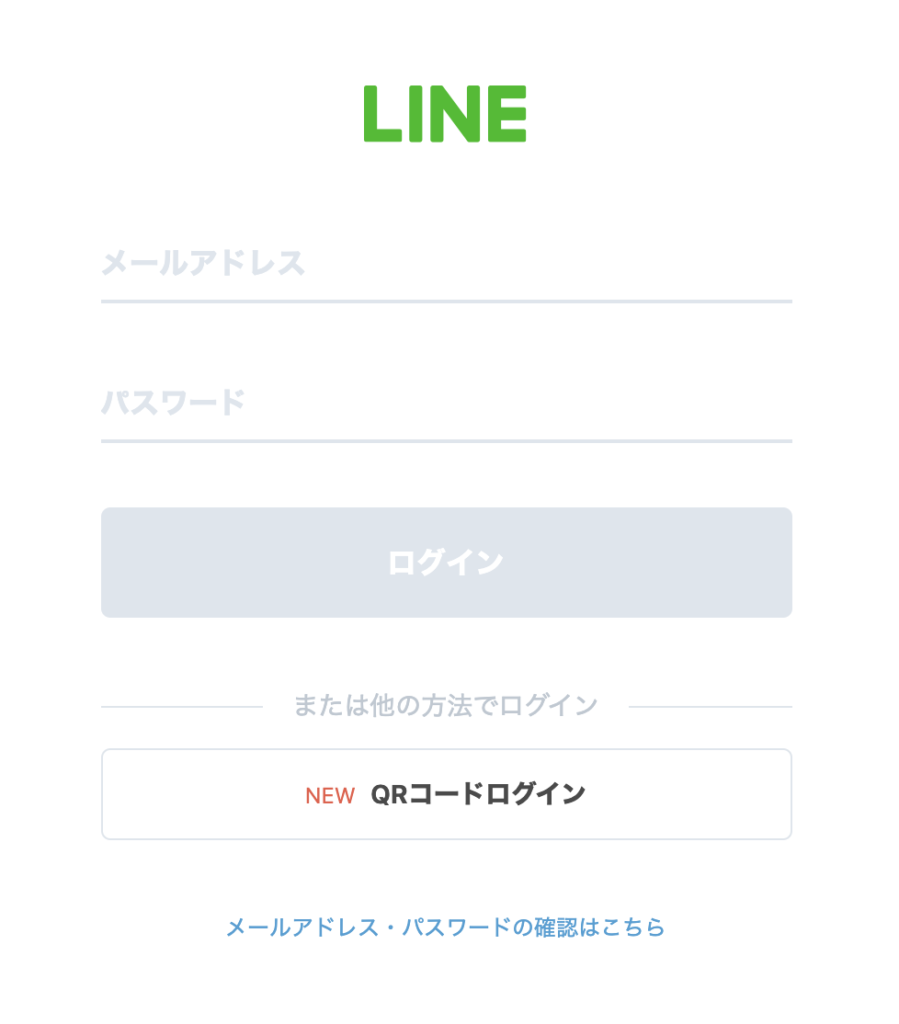
「アカウント設定」で、基本情報、メールアドレス、送金先などの情報を登録します。
「新規作成」で新しいスタンプの作成画面に入り、スタンプ詳細、販売情報を入力します。
タイトルと説明文は英語が必須。日本語は「追加言語」として登録する形です。後から編集もできるので、とりあえずは英語で何か入力しときましょう。
わたしの場合、英語はおろか、日本語での説明も考えていなかったので、「まだ!やることあるのか!!」と思ってしまいました。英語に関しては、ぐーぐる先生に翻訳してもらってまあこれで通じるやろという感じにお茶を濁しました。世界シェアを狙っていくなら吟味したほうがよさそうです。
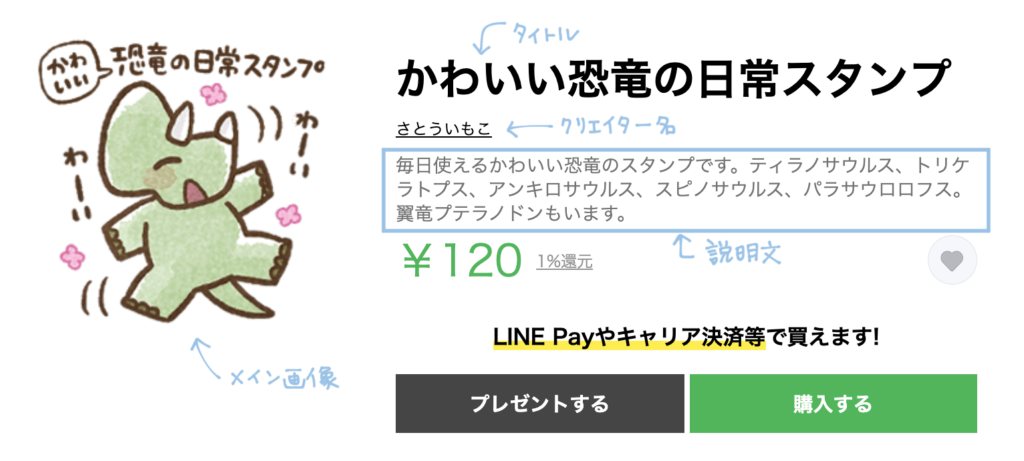
また、既に販売されているスタンプと同じタイトルは使用できないみたいなので、カブらない工夫も必要です。だからタイトルは「ふわっと」決めとけって言ったの…
販売情報に「コピーライト」の入力欄があります。
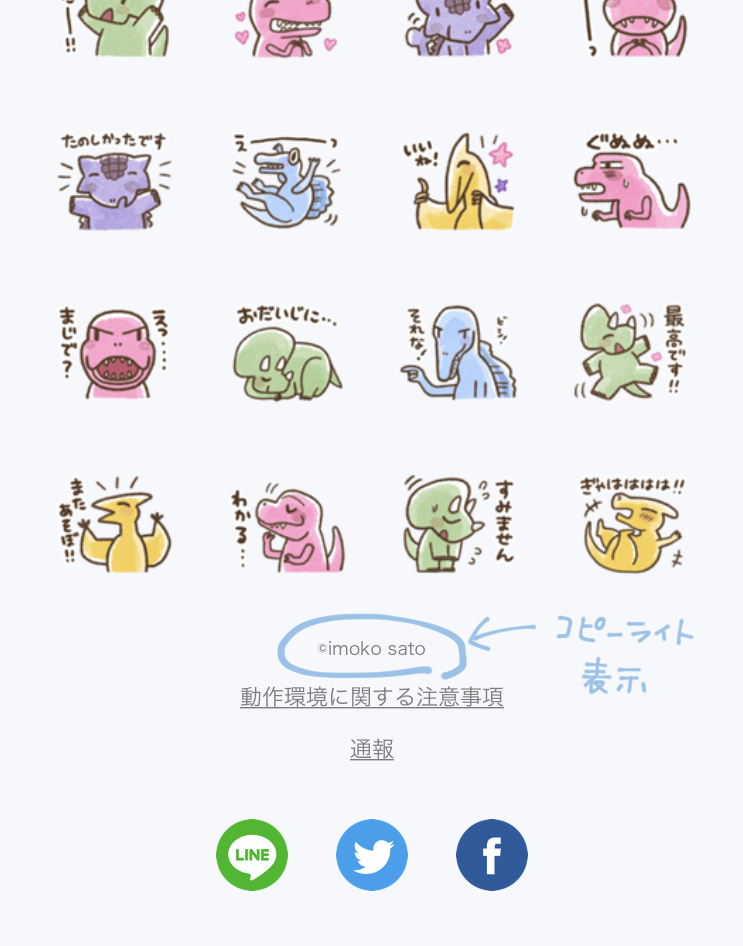
ショップ画面の最下部に表示されます。好みで決めてよさそうです。
すべて入力できたらページ最下部の「保存」ボタンをポチっ!これでアイテムの新規作成ができました。
40個のスタンプを1つずつ登録するのは手間だなと思ったので、ZIPファイルで一括アップロードしました。一括アップロードした後でもファイルを入れ替えることができます。タイトルを決めてなくて、画像に入れたり消したりしたので、メイン画像だけ何度もアプし直したりしました。これを読んだ方は同じ過ちをしないことを祈るばかり。
でも、タイトルや画像の表示の順番など、審査前なら何度も編集できるんです!描けたスタンプから順に登録して溜まったらリリースするなど、作る人に合ったやり方でできればいいね〜
1つ1つの画像に対して、どういう場面で使うかのタグをつけていきます。
これがちょう面倒くさかったです!!!
タグの文字列が検索できない仕様なので目で探すしかなく……「おはよう」のタグなんて絶対あるハズなのに見つからない〜〜!!とスクロールしまくる時間が非常にイライラしました。
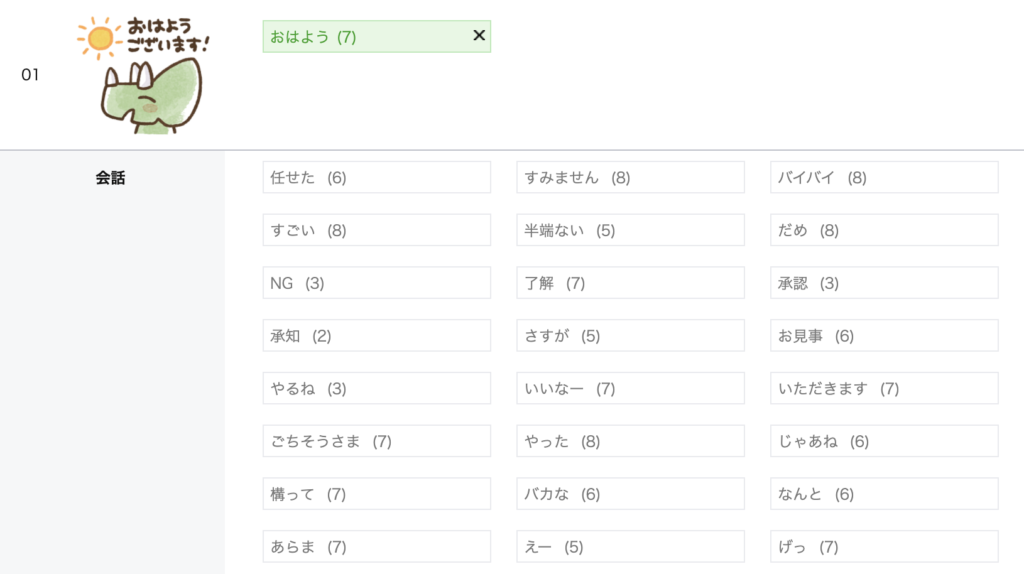
逆に言うと、タグに合うスタンプは必要とされているということなので、タグからヒントを得てスタンプを作るというのもありだなと思いました。タグつけに悩まなくて済むし……あとでスクショしとこう。
審査〜販売開始まで
画像と必要事項が入力できたらいよいよ審査です!「審査リクエスト」のボタンをポチー!
かかった時間は平日の昼間で2時間ぐらいでした。リジェクトもなくスムーズに審査が通ってよかったです。
審査終了のメールが届くので、確認ののち「販売開始」ボタンをポチ!!
「販売開始」のボタンを押してから、ショップに反映されるまで1時間ぐらいかかりました。
すぐには反映されない仕様のようなので、リリースのタイミングを告知してある場合などは余裕をもったほうがいいと思います。
これでスタンプショップで検索できるようになりました!おつかれさま私!!
すべての作業を終えて
はー大変だった。疲れた疲れた。
いろいろ調べて、ひと通りの流れは把握していたつもりでしたが、それ以外にやることが多くて、行ったり来たりすることも多くて……わりとへとへとになりました。
でも自分で作ったスタンプはかわいさもひとしお!どんなスタンプがあるか把握できているので場面に合わせた使いやすさもバツグンです。
ストアで販売しない「非公開」のスタンプも作れるようです。自分用とか家族用にお子さんの写真を使ってスタンプを作ってみてもいいかもしれませんね〜
というわけでスタンプ作成奮闘記でした。参考になれば幸いです😄
かわいい恐竜の日常スタンプ
https://store.line.me/stickershop/product/13557414/ja


